네이버 서치 어드바이저 가입
네이버 서치 어드바이저는 '네이버 서치 어드바이저와 함께 당신의 웹사이트를 성장시켜 보세요'라는 문구와 함께 서비스 되고 있는 웹 마스터 도구로, 사이트를 검색 엔진에 등록하기 위한 툴은 아닌듯 하고, 서치 어드바이저 웹마스터 도구를 통해 등록이 됬어도 몇 개월 동안 노출이 전혀 되지않는 사례도 종종 보이고 있다하니 검색이 되지 않는다고 너무 연연해 하지 않기로 했습니다. 결국 노출되지 않아 네이버 블로그도 생성하여 운영하고 있습니다.
등록을 위해선 네이버 로그인후 약관동의 절차를 거쳐


서치 어드바이저 등록하기
네이버 로그인 > 서치 어드바이저 메인 > 우측 상단 웹마스터 도구 선택 > 사이트 등록란에 url 입력 (https://도메인 주소) > 사이트 소유확인 화면이 뜨면 아래 html 태그방식 선택 > 코드소스를 복사하여 티스토리의 메뉴중 스킨편집 선택 > 스킨편집 화면에서 스킨이미지 아래 html 선택 > html 파일이 열리면 meta로 시작하는 소스들 아래 붙여넣고 적용해주기 > 네이버 서치 어드바이저 화면에서 소유권 확인유무 확인 > 계속 '소유 확인 진행' 으로 보일경우 상단 탭메뉴 '간단체크' 선택 > 입력란에 도메인 주소와 보안문자 입력 > 소유확인 진행 체크리스트 확인가능 > 본인의 경우 Robot.txt 파일오류 확인 > 해당 파일 유무 확인위해 url 입력란에 도메인/robots.txt 입력 > 여전히 오류문구 떠서 사이트 목록에서 요청메뉴 - RSS 제출 > 요청메뉴 - 사이트맵 제출 > 검증메뉴 - robots.txt 수집요청하기 > 검증메뉴 - 웹 페이지 최적화 선택하여 등록상태 최종 검증하기


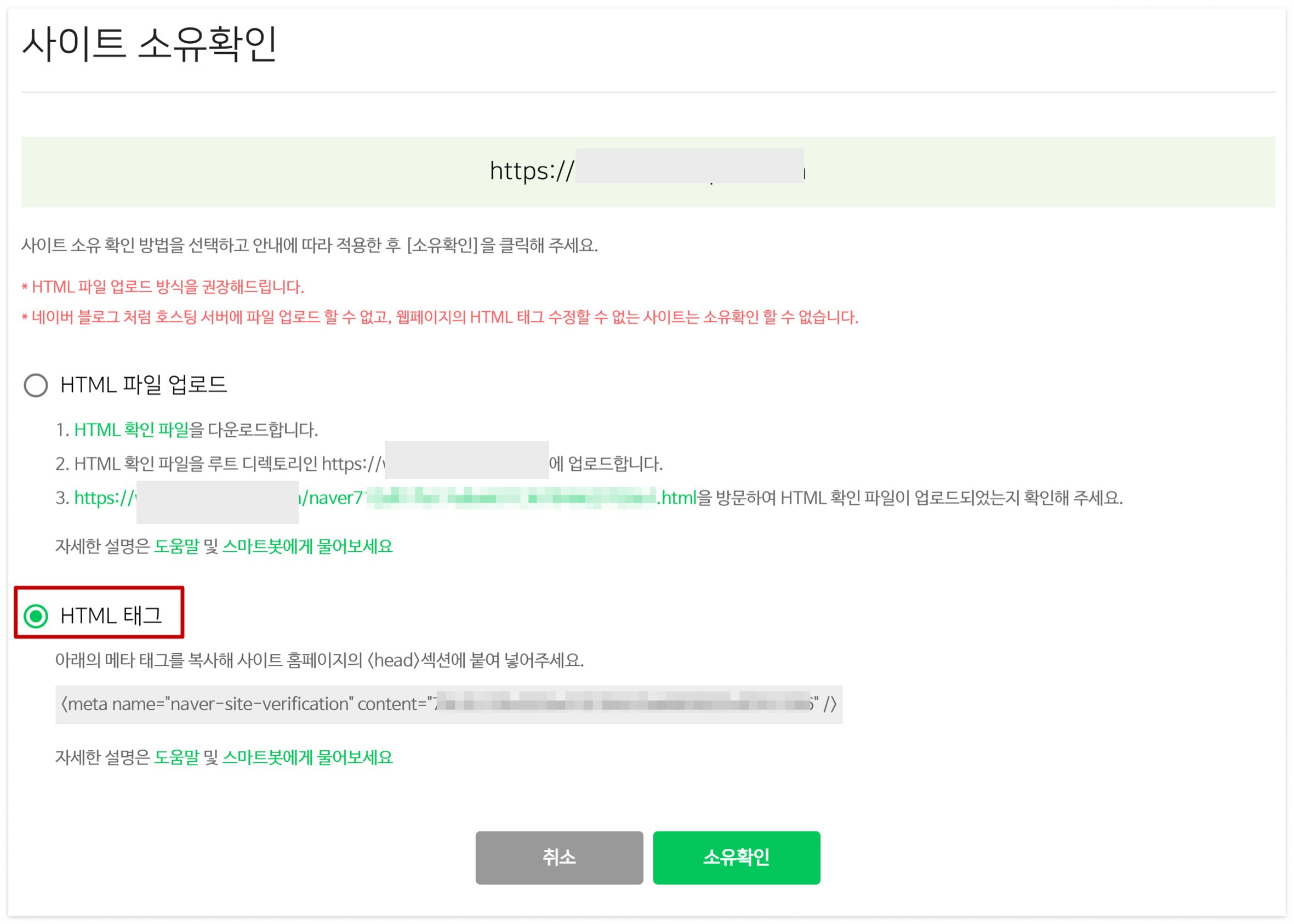
사이트 소유 확인시 제공되는 HTML 태그값은 소유 확인 후 재확인이 불가하니 따로 카피해 두어야 합니다.
'HTML 태그' 방법으로 소유 확인을 선택 할 경우, 운영하다 티스토리 스킨을 변경하게 되면 메타 태그가 사라져 삭제 후 다시 소유 확인을 진행해야 하므로, 티스토리 플러그인 메뉴에서 메타태그 플러그인을 활용하여 추가하기 바랍니다.
티스토리 블로거는 스킨 편집모드에서 수동 추가보다는 플러그 인 사용을 권장합니다.
향후 스킨 변경할 일이 없다면 이번 스텝만 아래 링크를 참고.
2022.11.20 - [IT] - [안드로이드 모바일] 브라우저 다음페이지 이동



네이버 서치 어드바이저 화면으로 돌아와 소유 확인 버튼을 선택하고 진행상태를 체크해 봤습니다.


다른 블로거들 글 보니 소유 확인 진행이 금방되는 것 같던데, 2차 도메인을 사용해서인지 시간이 걸리는 듯 해서 상단 탭 메뉴 중 '간단체크'로 확인 해 봤습니다. 어떤 부분이 문제인지 리스트에서 확인 할 수 있었습니다.

티스토리는 기본적으로 robots.txt 파일을 제공하고 있습니다. 해당 파일의 유무는 url 창에 도메인/robots.txt를 입력해주면 알수 있습니다.

그런데 왜 존재하지 않는다고 나온건지 의아해하다 2차 도메인(개인적으로 구매한 도메인) 대신 티스토리 url로 다시 소유 확인 하려고 하니 아래와 같은 시스템 안내가 뜹니다. 티스토리 도메인명으론 접근법이 아니라는 거죠. 2차 도메인으로 사이트 등록하기가 꽤 까다롭다는 생각이 문득 들었습니다. 구글 서치 콘솔도 2번째 성공했으니 시간이 지나면 확인되지 않을까 합니다.

HTML 태그값은 다시 확인이 힘드니, 카피해 두는게 좋습니다.








이로써 네이버 서치 어드바이저 등록이 마무리 되었습니다. 진행이 되었다고해서 네이버에 정상 노출이 다 되는건 아닌것 같으니 1주 정도 지나 검색 유무를 체크해 봐야겠습니다.
등록후 반년이 지난 시점까지도 네이버를 통한 검색 유입은 이뤄지고 있지 않습니다.
동일한 현상을 겪는 다른 티스토리 블로거들도 있는걸로 보였고, 그래서인지 네이버와 티스토리에 중복으로 컨텐츠를 다루며 링크를 걸어두는 사례도 여럿 확인할 수 있었습니다.
구글에 사이트 등록하기는 아래 링크를 참고.
2022.11.10 - [구글] - 2차 도메인 구글 서치콘솔 등록
2차 도메인 구글 서치콘솔 등록
구글 서치콘솔이란 웹마스터 도구인 구글 서치콘솔은 사이트의 검색 트래픽 및 실적을 측정하고 문제를 해결하며, Google 검색 결과에서 사이트가 돋보이게 할 수 있다는 내용으로 구글에서 정의
dasomcine.tistory.com
ⓒ 2022. DasomCine All rights reserved.
'티스토리.카카오' 카테고리의 다른 글
| 티스토리 카카오 애드핏 가입 및 연동하기 (0) | 2022.11.24 |
|---|---|
| 티스토리 필수 플러그인 - 스킨 변경시 초기화 문제 (0) | 2022.11.19 |
| 티스토리 블로그 폐쇄 및 블로그 개설 (0) | 2022.11.16 |
| Daum 중요 메일함 (0) | 2022.11.12 |
| 티스토리 2차 도메인(개인 도메인) DNS 연결 (0) | 2022.11.06 |